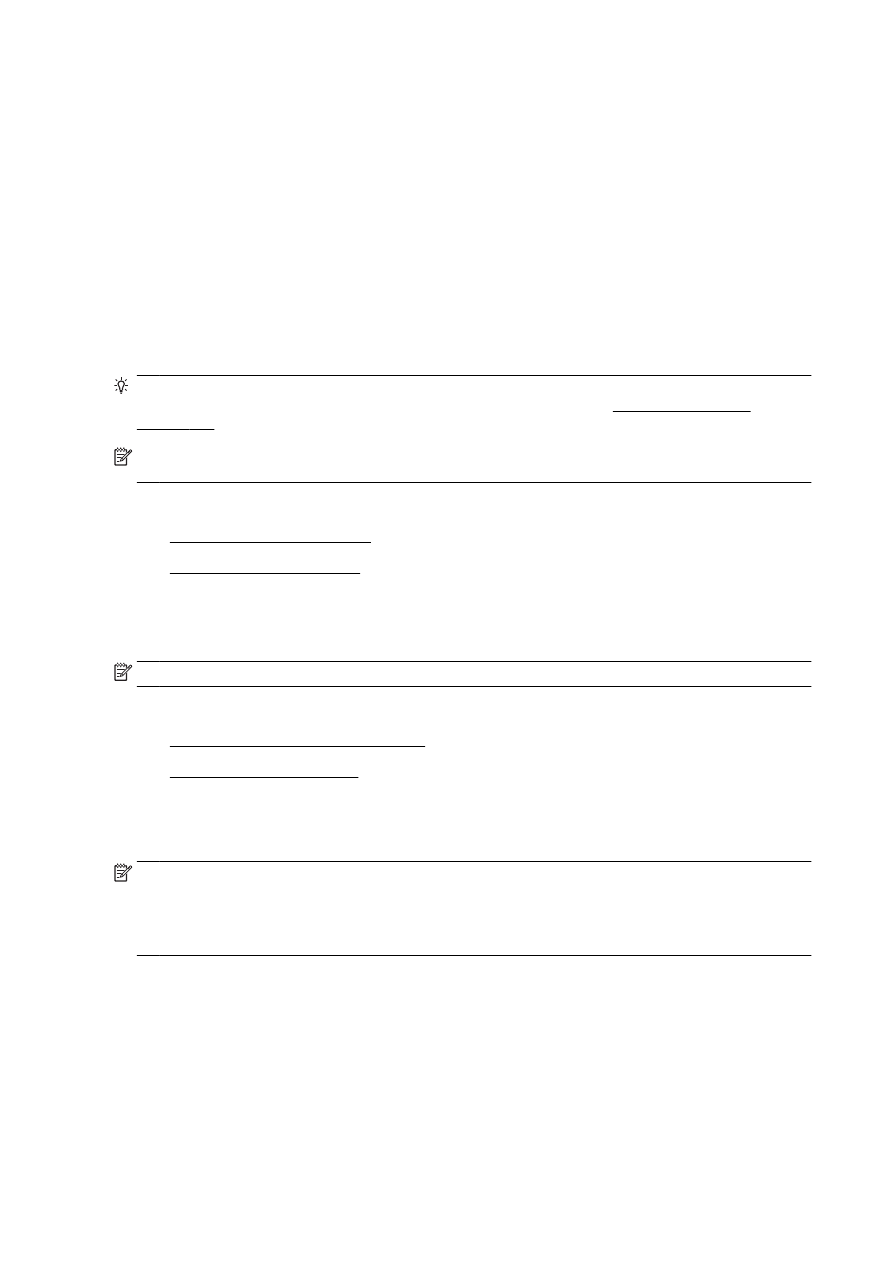
Opsætning af Scan til netværksmappe
●
Opsætning af Scan til e-mail
Opsætning af Scan til netværksmappe
Du kan konfigurere op til 10 destinationsmapper for hver printer.
BEMÆRK: For at anvende Scan til netværksmappe skal du have oprettet og konfigureret den
mappe, som du benytter på en computer, som er forbundet til netværket. Du kan ikke oprette en
mappe fra printerens kontrolpanel. Desuden skal du sørge for, at der er valgt mappeindstillinger, som
giver læse- og skriveadgang. Se dokumentationen til dit operativsystem for at få flere oplysninger om,
hvordan du opretter mapper på netværket, og hvordan du angiver mappeindstillinger.
Når du har afsluttet konfigurationen af Scan til netværksmappe, gemmer HP-softwaren automatisk
konfigurationerne i printeren.
Konfigurer Scan til netværksmappe ved at udføre følgende trin i operativsystemet.
14 Kapitel 2 Kom godt i gang
DAWW
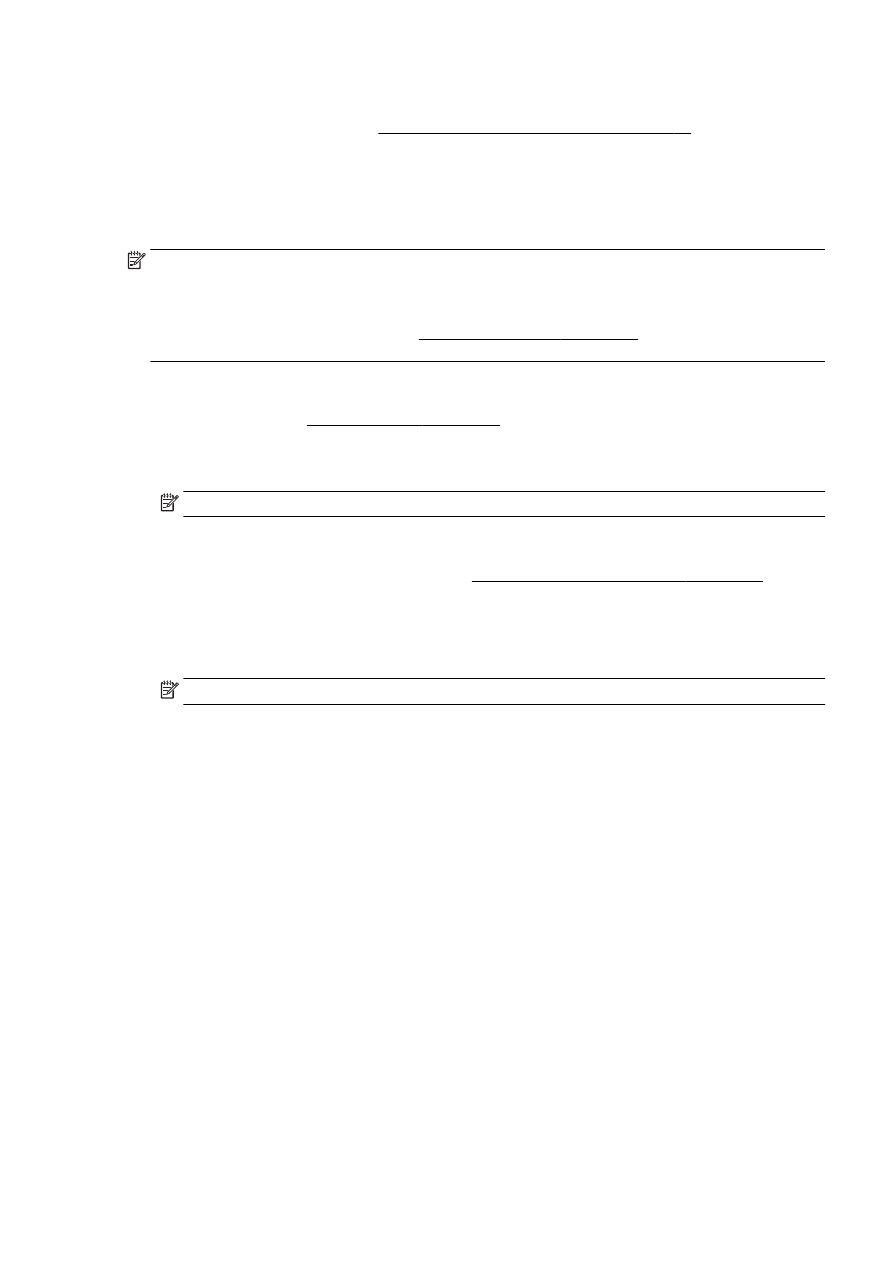
Sådan konfigureres Scan til netværksmappe fra printersoftwaren (Windows)
1.
Åbn HP-printersoftwaren. Se Åbn HP-printersoftwaren (Windows) på side 38 for at få flere
oplysninger.
2.
Gå til Scanning-afsnittet under Udskriv, scan og fax, og dobbeltklik på Guiden Scan til
netværksmappe.
3.
Følg vejledningen på skærmen.
BEMÆRK: Når du har oprettet destinationsmapper, kan du anvende printerens integrerede
webserver til at definere scanningsindstillingerne for disse mapper. På det sidste skærmbillede i
guiden Scan til netværksmappe skal du kontrollere, at afkrydsningsfeltet Start integreret webserver,
når indstillingerne er defineret, er markeret. Når du klikker på Udfør, vises den integrerede webserver
i computerens standardwebbrowser. Se Integreret webserver på side 118 for at få flere oplysninger
om den integrerede webserver.
Sådan konfigureres Scan til netværksmappe fra printersoftwaren (OS X)
1.
Åbn HP Utility. Se HP Utility (OS X) på side 117 for at få flere oplysninger.
2.
Klik på Scan til netværksmappe i afsnittet Scanningsindstillinger, og følg vejledningen på
skærmen.
BEMÆRK: Du kan tilpasse scanningsindstillingerne for hver destinationsmappe.
Sådan konfigureres Scan til netværksmappe fra den integrerede webserver (EWS)
1.
Åbn den integrerede webserver (EWS). Se Åbn den integrerede webserver på side 118 for at få
flere oplysninger.
2.
Klik på Opsætning af netværksmappe under fanen Start i feltet Opsætning.
3.
Klik på Ny, og følg derefter vejledningen på skærmen.
BEMÆRK: Du kan tilpasse scanningsindstillingerne for hver destinationsmappe.
4.
Når du har angivet de nødvendige oplysninger om netværksmappen, skal du klikke på Gem og
test for at sikre, at netværksmappen fungerer korrekt. Posten føjes til listen Netværksmappe.